반응형
Mac OS의 기본 셸 확인하기
Mac OS Catalina 이 전 버전까지는 기본 셸이 Bash shell(bash)이었으나, Catalina부터 Z shell(zsh)이 기본 셸로 변경되었습니다.
따라서 Mac OS에서 시스템 환경 변수를 등록하기 위해서는 현재 사용하고 있는 Mac OS의 기본 셸이 무엇인지부터 확인을 해야 합니다.
Mac OS에서 기본 셸은 아래의 터미널 명령으로 손쉽게 확인할 수 있습니다.
kevin@hwang ~ % echo $SHELL
/bin/zsh
or
/bin/bash
Z shell에서 시스템 환경 변수 등록 방법
Z shell의 경우 다음과 같은 절차를 따릅니다.
- 아래와 같이 vi 편집기로 .zshrc 파일을 생성 또는 오픈합니다.
kevin@hwang ~ % vi ~/.zshrc
- .zshrc 파일에 아래와 같이 등록하고자 하는 환경 변수명과 값을 입력합니다.
export JWT_SECRET_KEY=kevin111111111111111111111111111111111111111111
- 아래와 같이 source 명령어를 이용해 환경 변수를 등록합니다.
kevin@hwang ~ % source ~/.zshrc
Bash shell에서 시스템 환경 변수 등록 방법
Bash shell의 경우 다음과 같은 절차를 따릅니다.
- 아래와 같이 vi 편집기로 .bashrc 파일을 생성 또는 오픈합니다.
kevin@hwang ~ % vi ~/.bashrc
- .bashrc 파일에 아래와 같이 등록하고자 하는 환경 변수명과 값을 입력합니다.
export JWT_SECRET_KEY=kevin111111111111111111111111111111111111111111
- 아래와 같이 source 명령어를 이용해 환경 변수를 등록합니다.
kevin@hwang ~ % source ~/.bashrc
터미널 사용이 익숙하지 않을 경우 방법
만약 터미널을 사용해서 Shell을 편집하는 것이 익숙하지 않다면 아래와 같은 방법으로 시스템 환경 변수를 등록할 수 있습니다.
- ⌘⇧. (Command + Shfit + . )을 눌러 숨김 파일을 표시합니다.
- 아래와 같이 사용자 계정의 디렉토리에서 .zprofile을 찾아 더블 클릭한 후 파일을 엽니다.
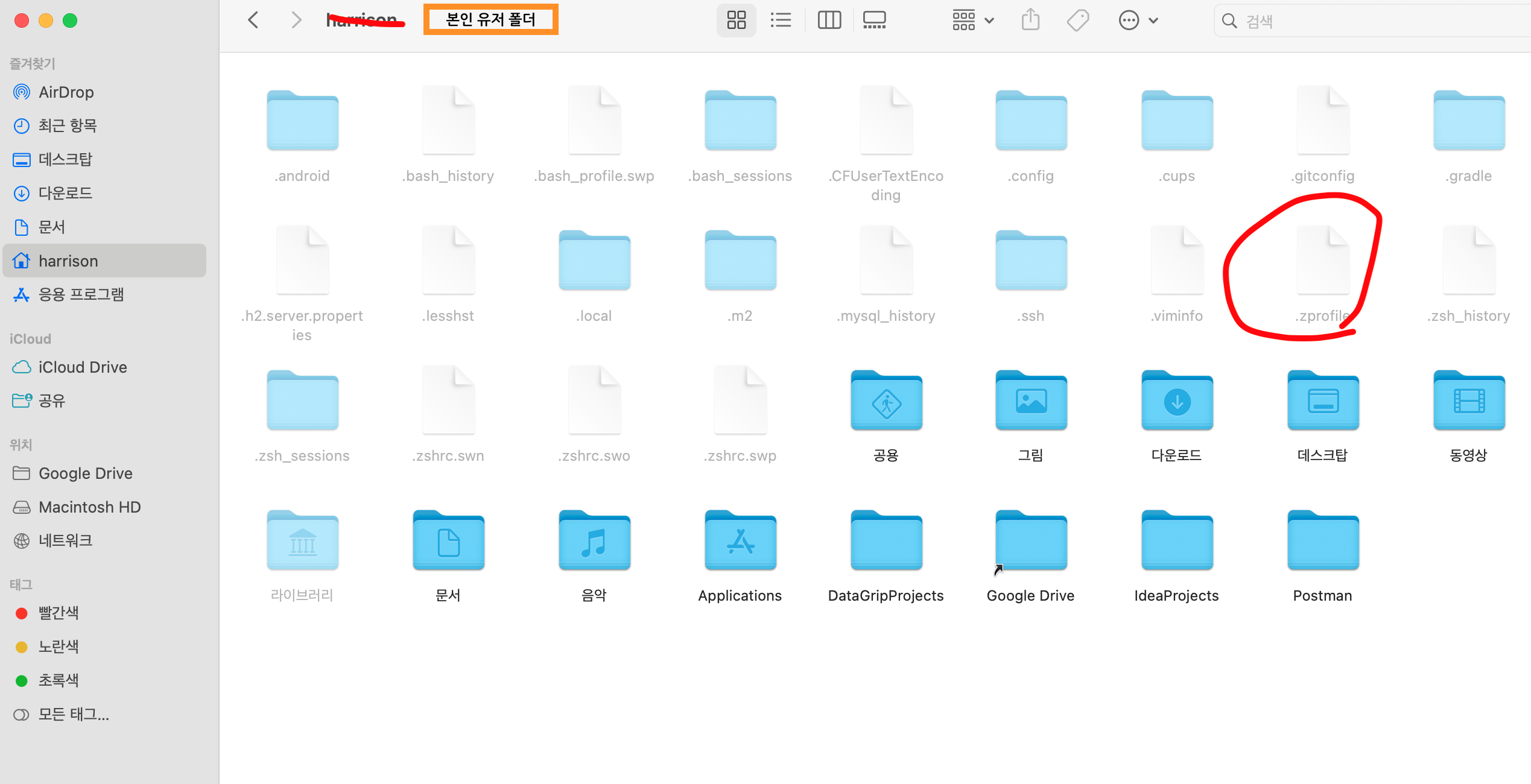
- 아래와 같이 등록하고자 하는 환경 변수명과 값을 입력한 후, 창을 닫습니다.
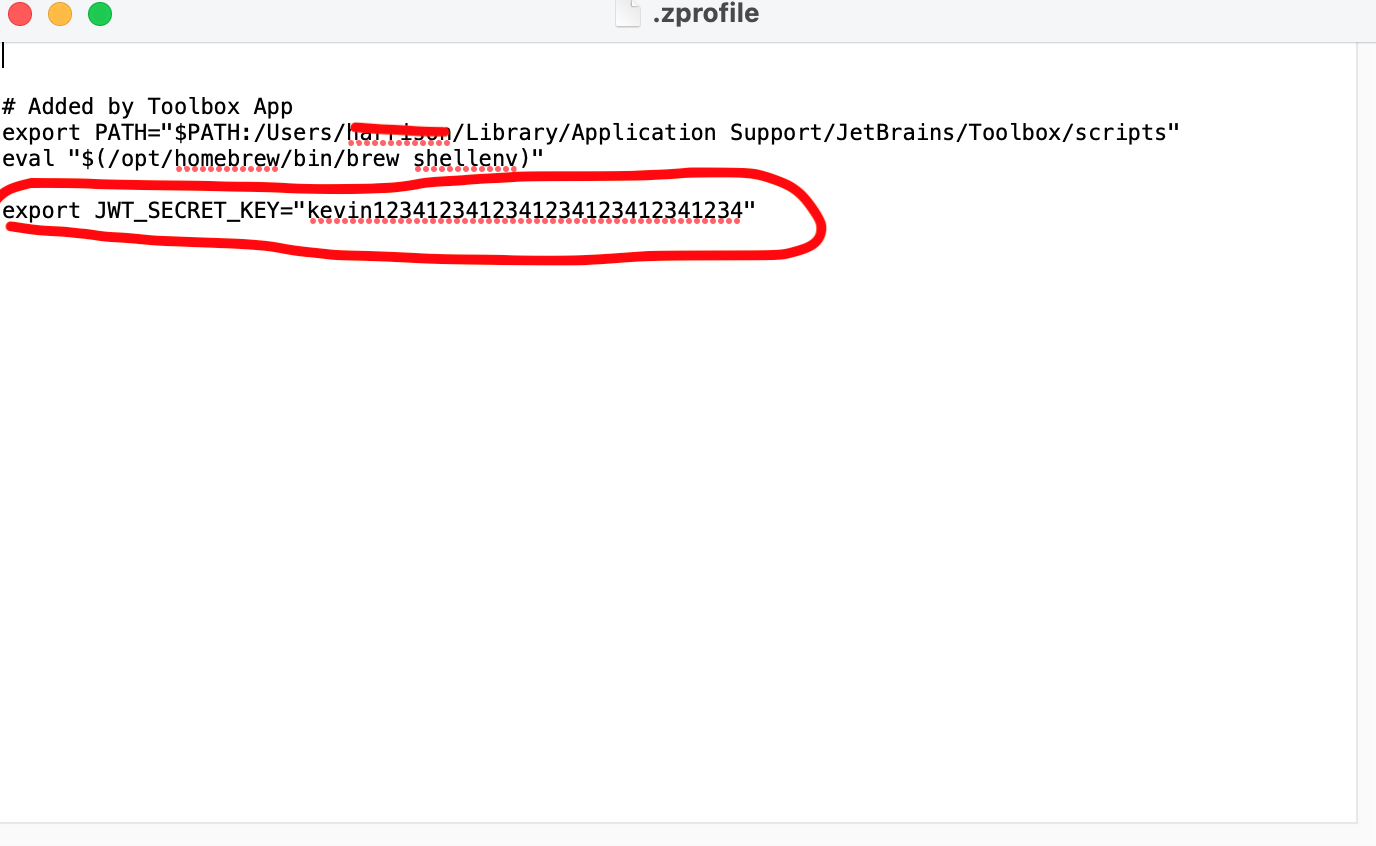
- 열려진 터미널과 IntelliJ IDE가 있다면 창을 닫고 다시 시작합니다.
- 아래와 같이 터미널과 IntelliJ IDE를 다시 오픈해서 환경 변수가 잘 등록 되었는지 확인합니다.
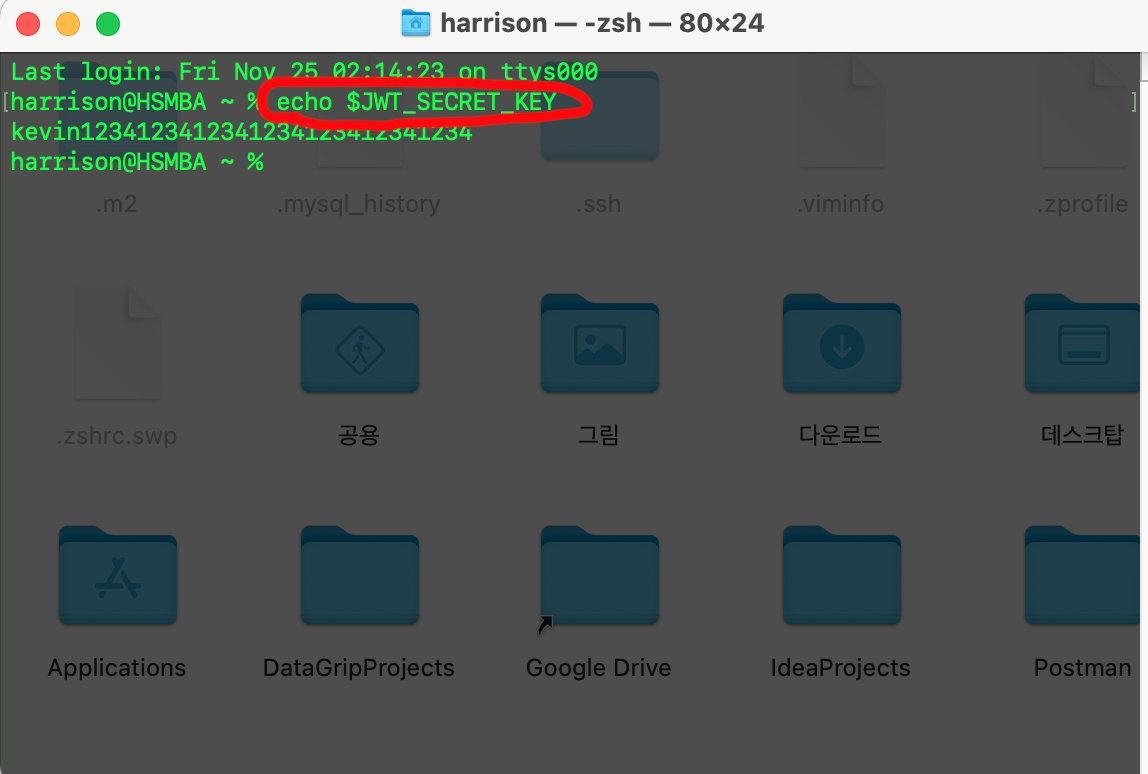
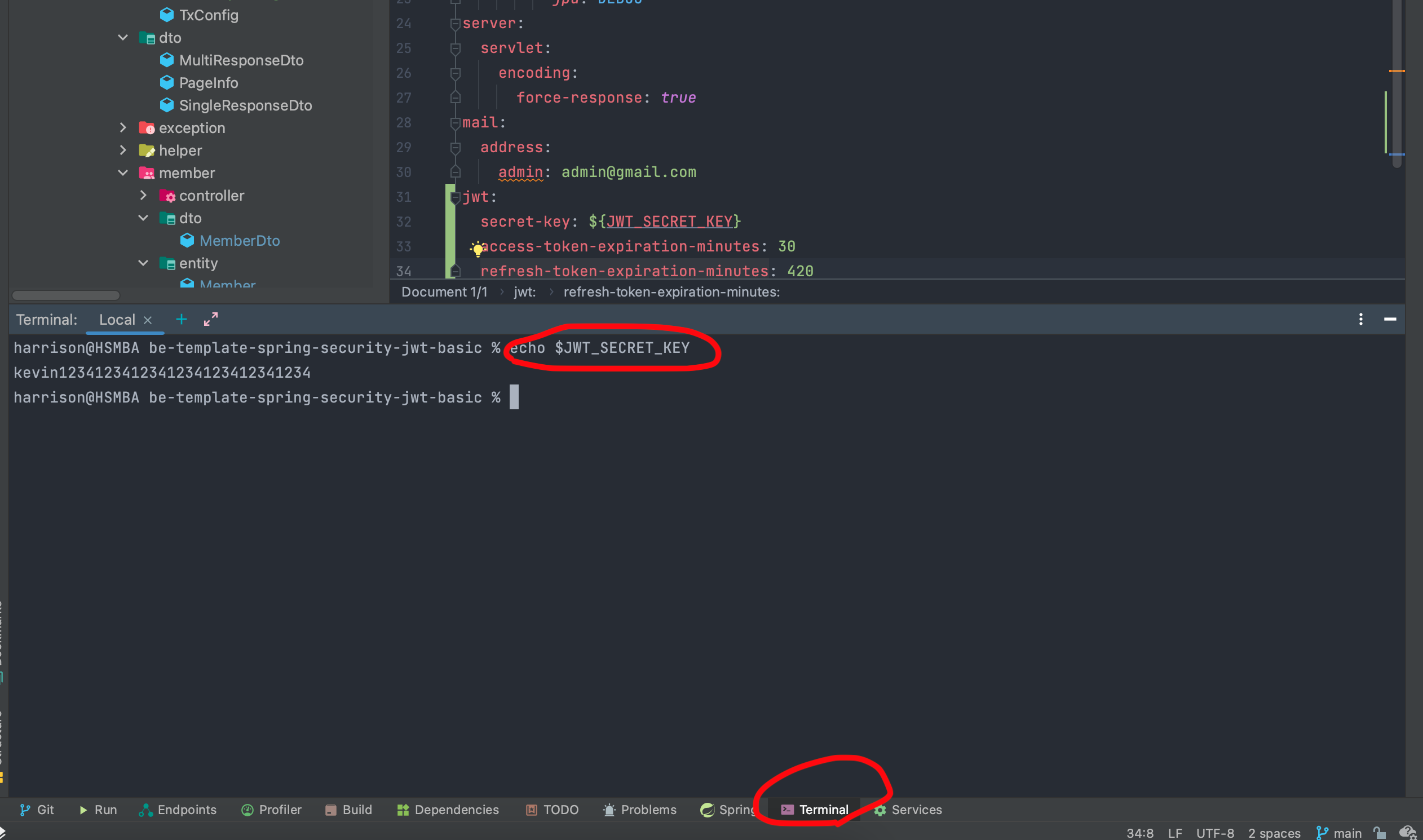
★ 시스템 환경 변수를 Spring Boot 애플리케이션에서 정상적으로 로드하기 위해서는 IntelliJ 같은 IDE를 반드시 Restart 하도록합니다.
반응형
'Java Backend 개발자 되기 > Spring MVC' 카테고리의 다른 글
| ContentCachingRequestWrapper 사용 예 (0) | 2023.01.24 |
|---|---|
| 그림과 코드로 알아보는 Spring MVC 요청 처리 흐름 (2) | 2023.01.16 |
| HttpMessageConverter에 대한 이야기 (0) | 2022.05.06 |
| ResponseEntity 알아보기 (2) | 2022.04.21 |
| Controller 핸들러 메서드의 Argument 알아보기 (0) | 2022.04.19 |